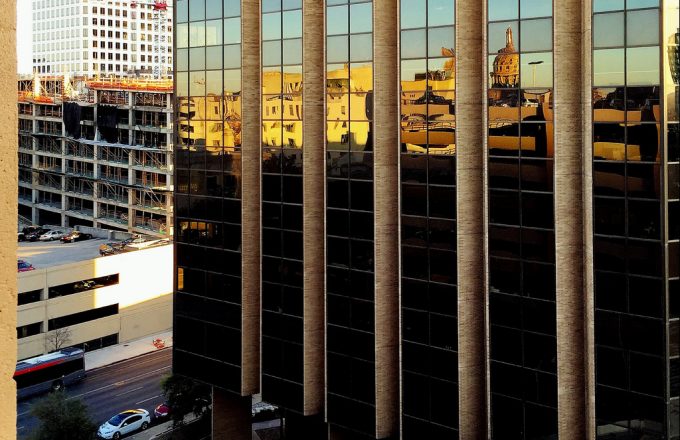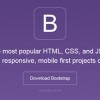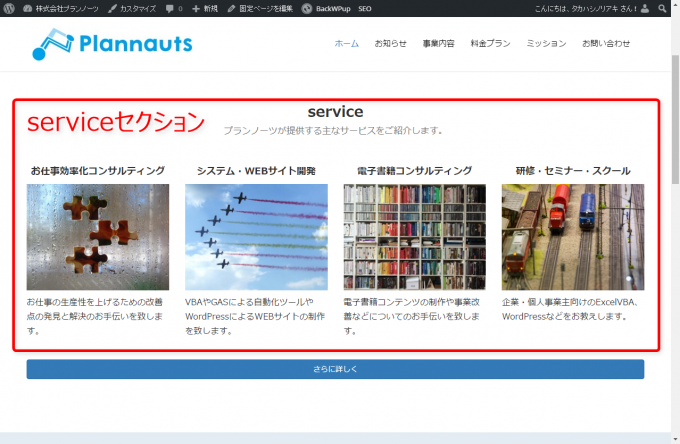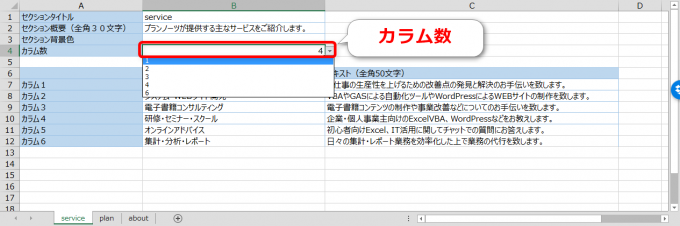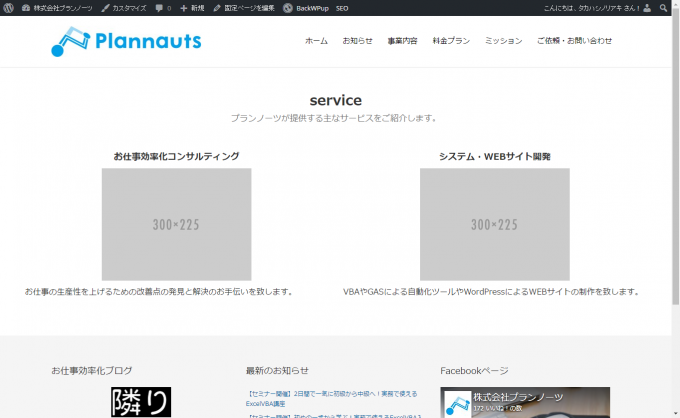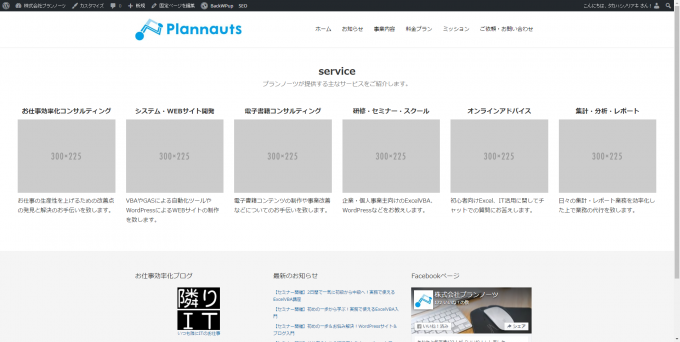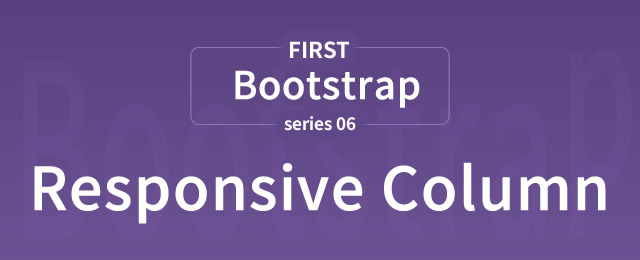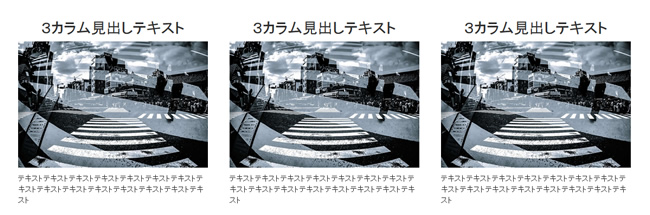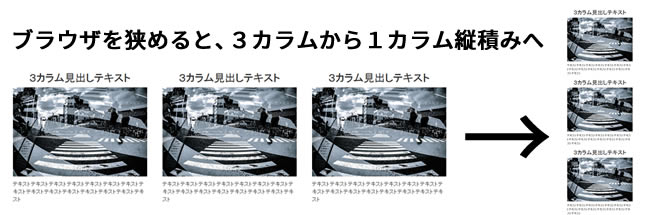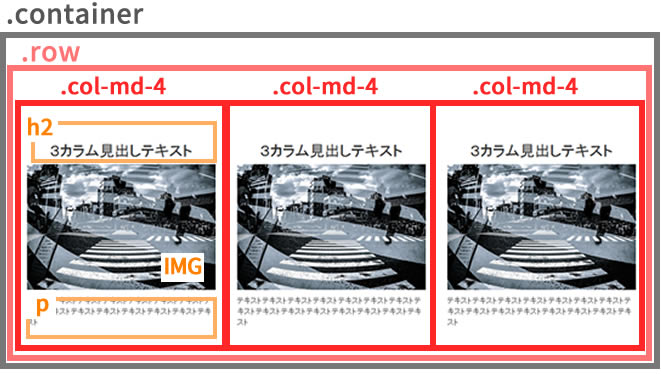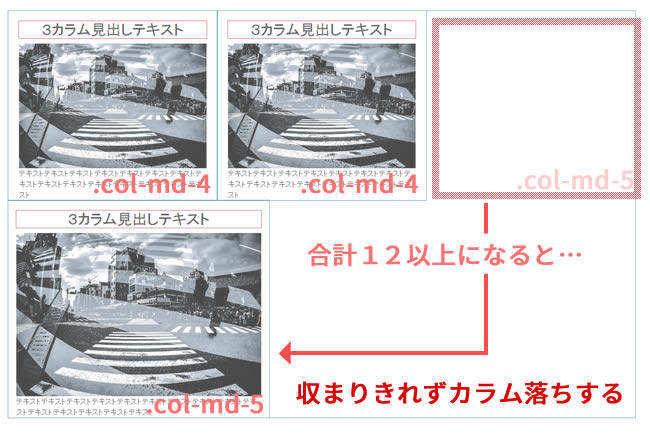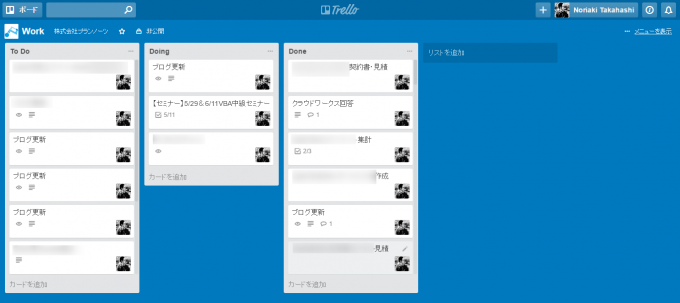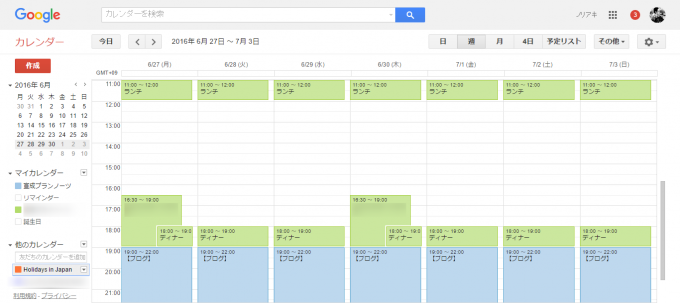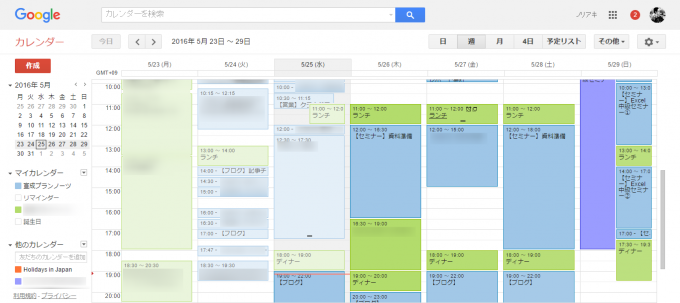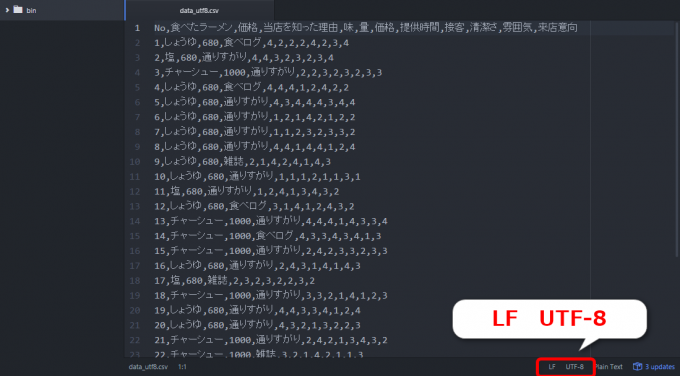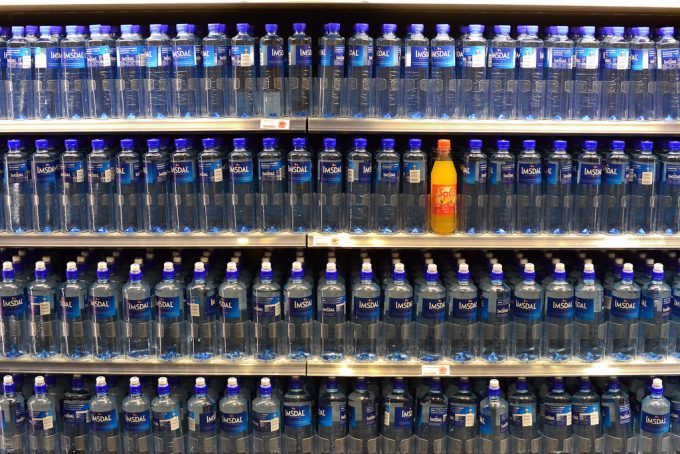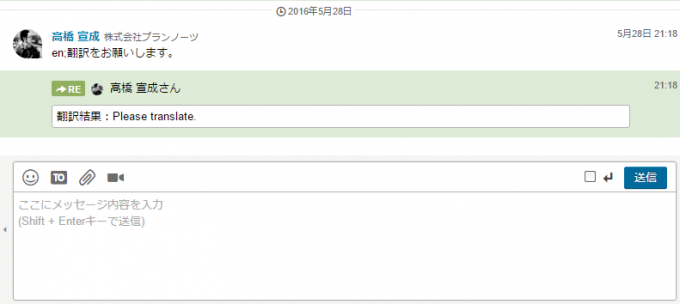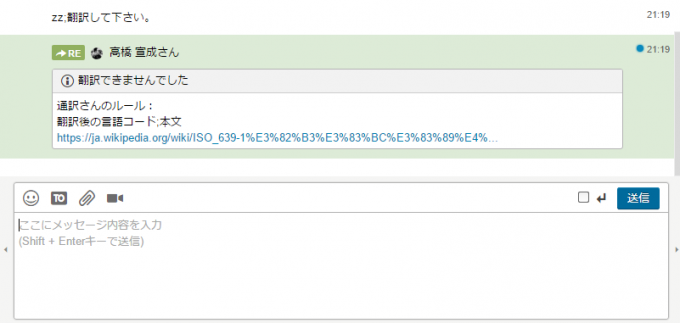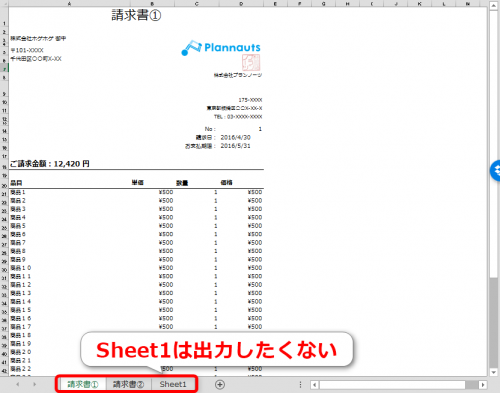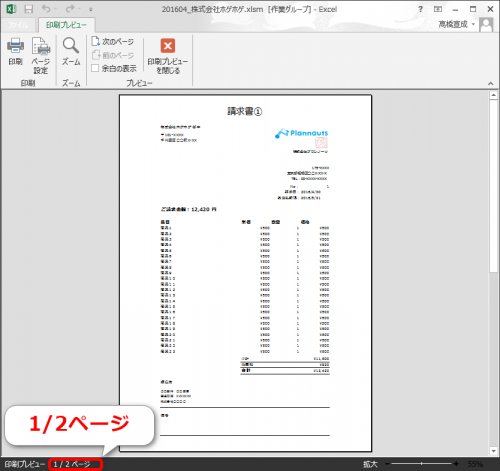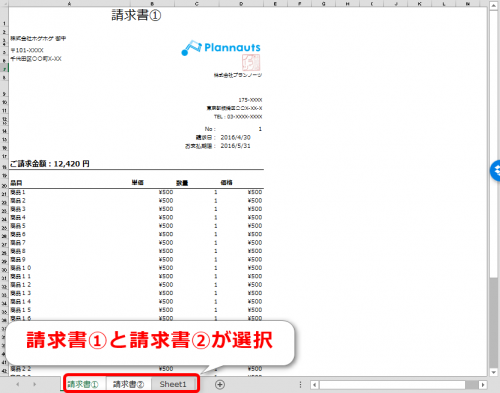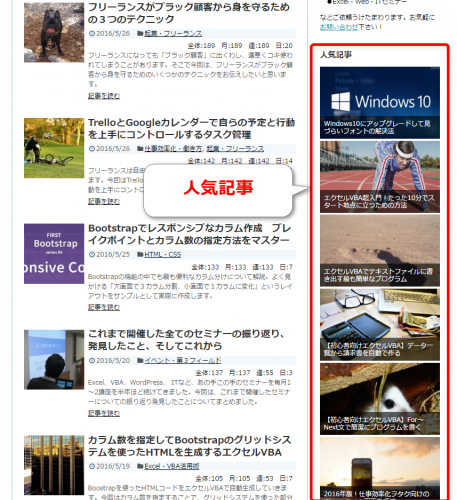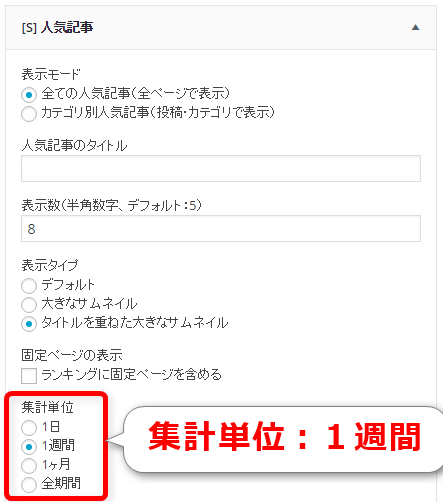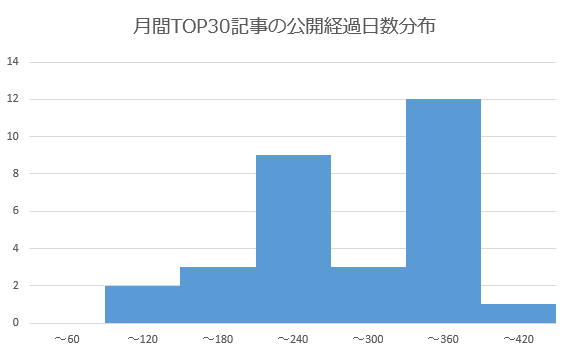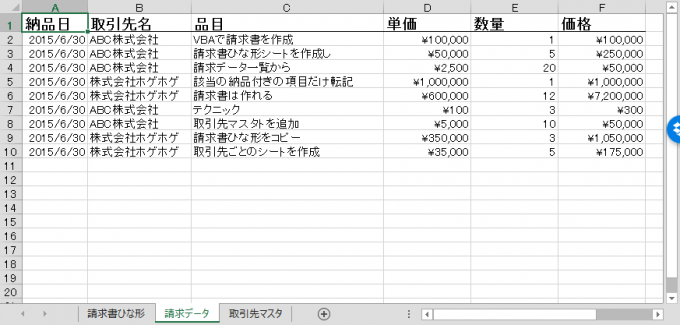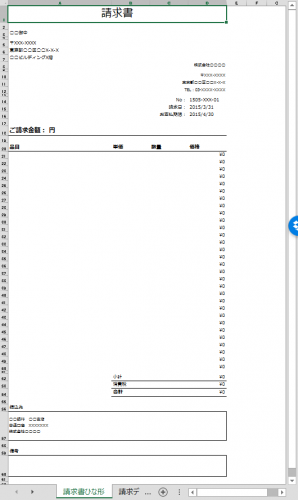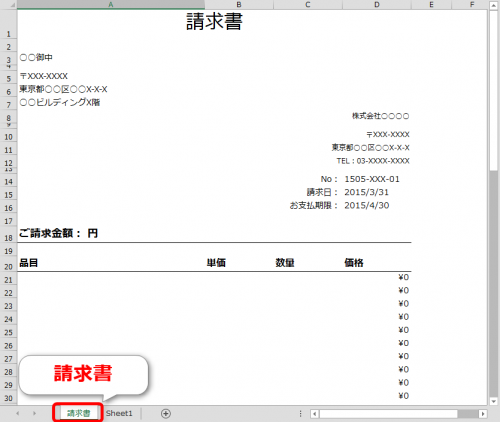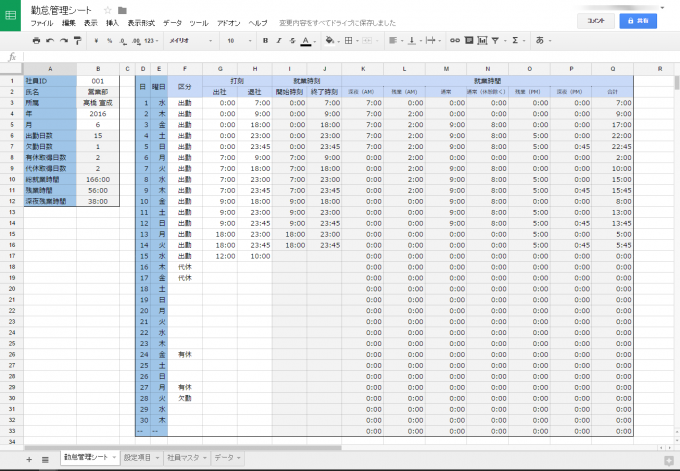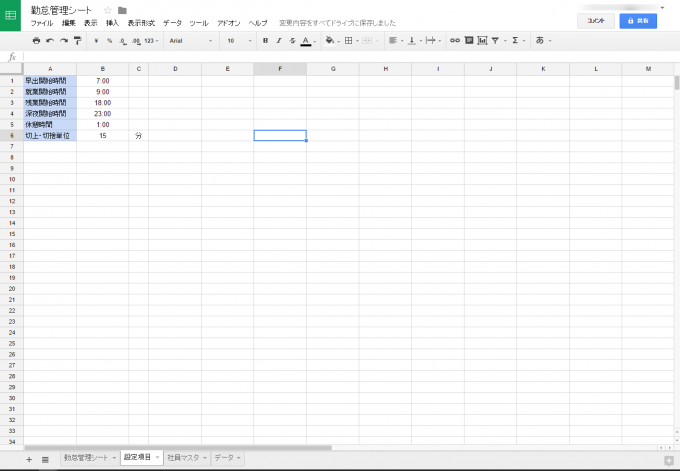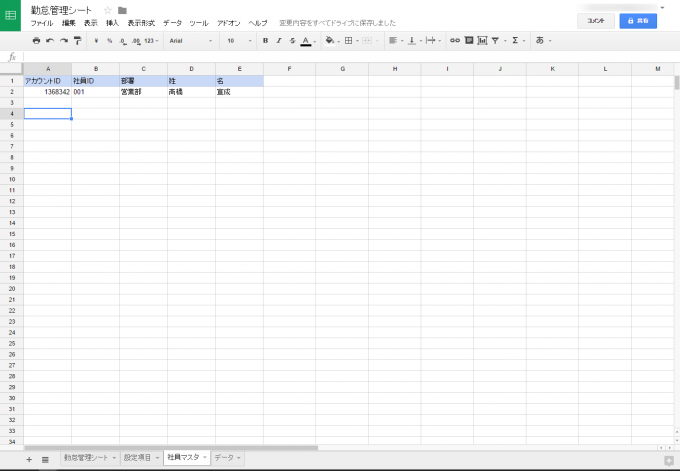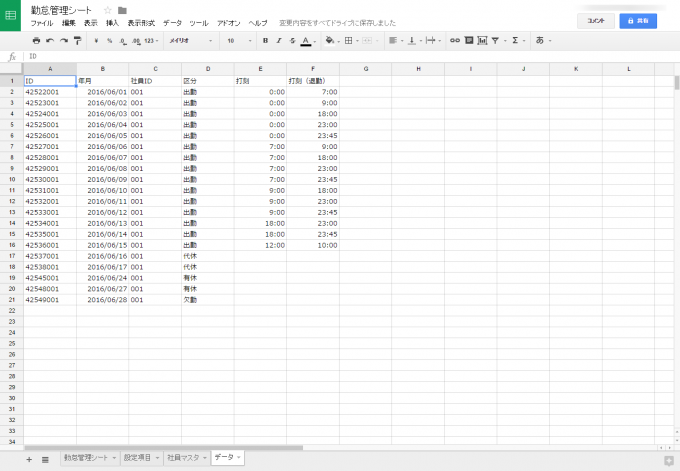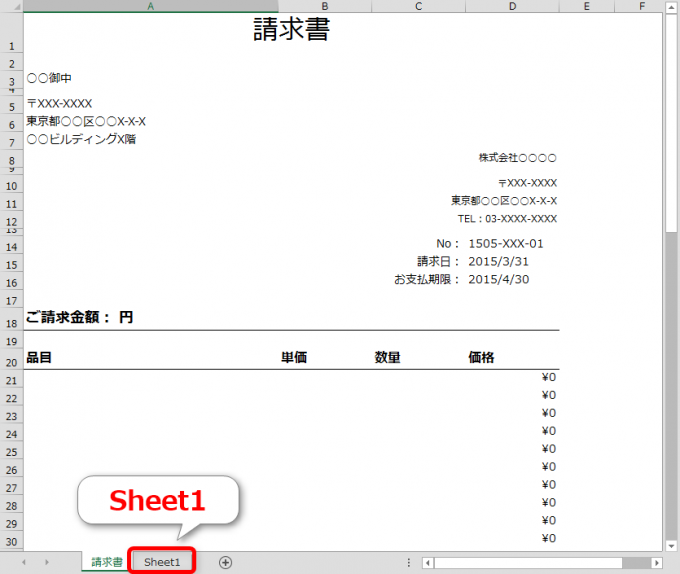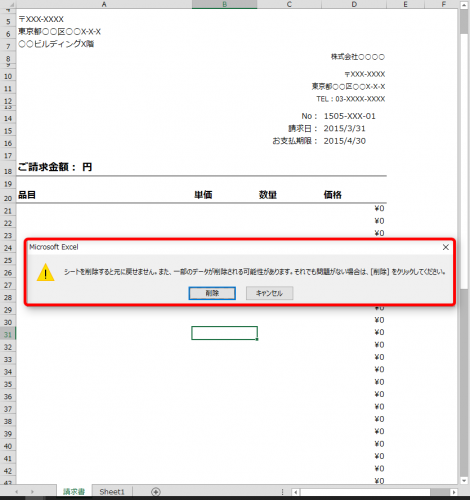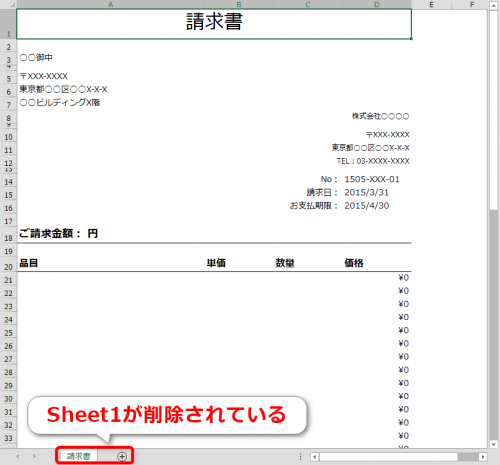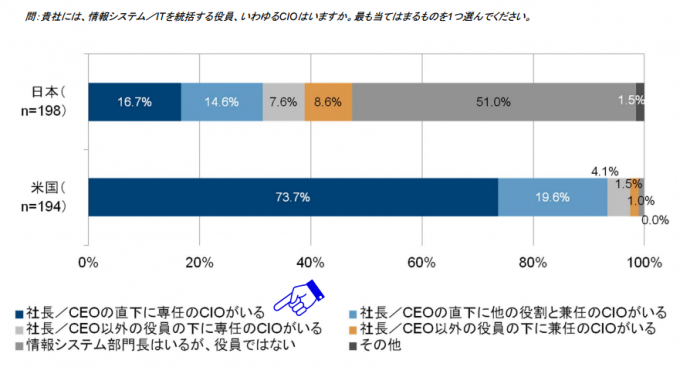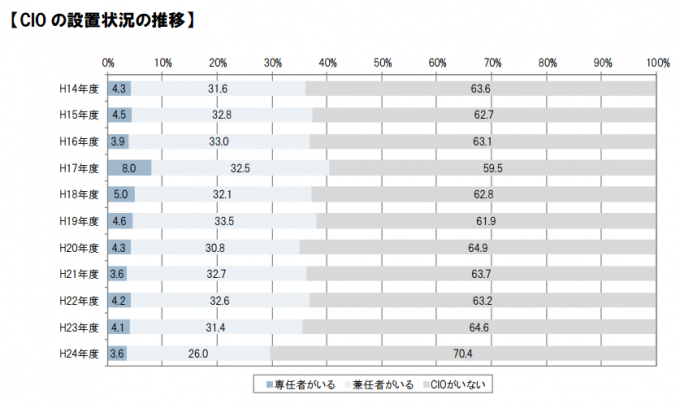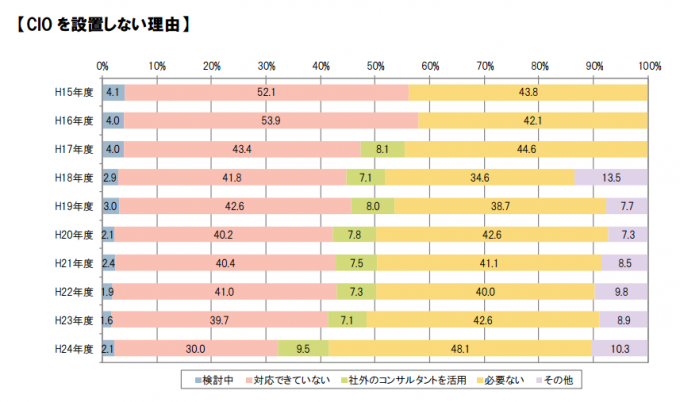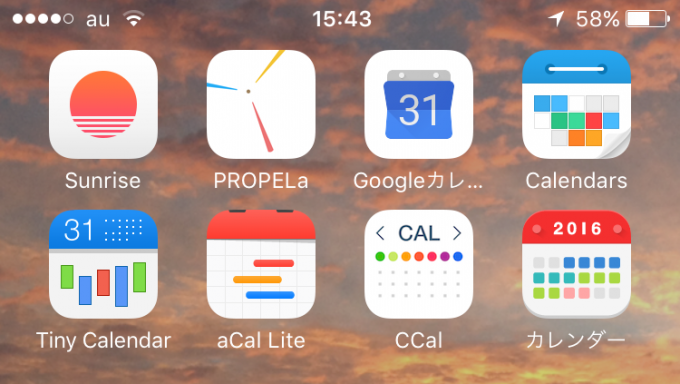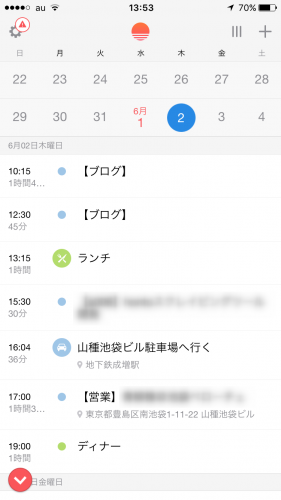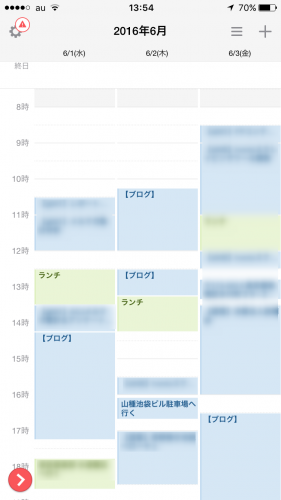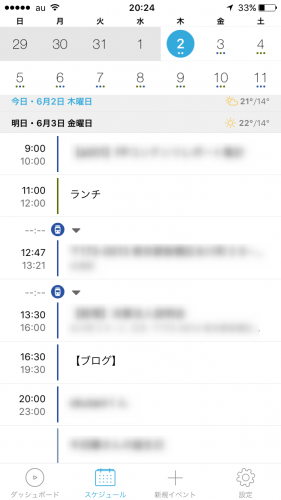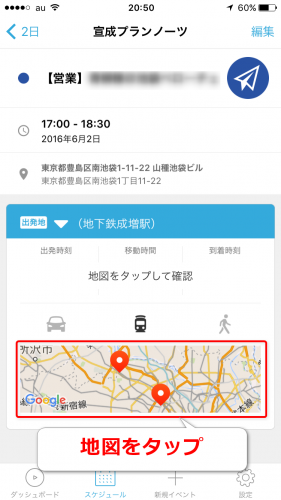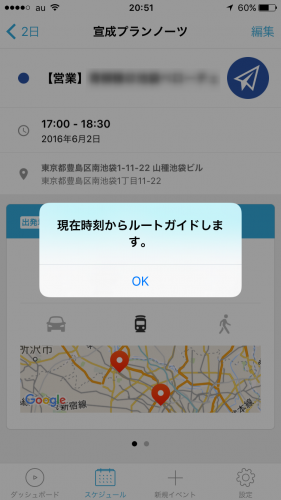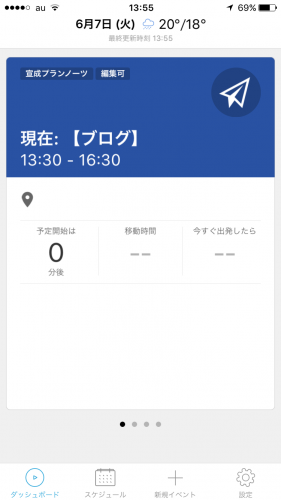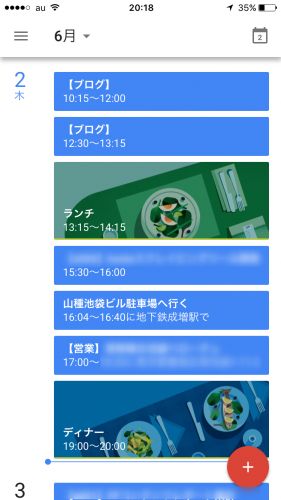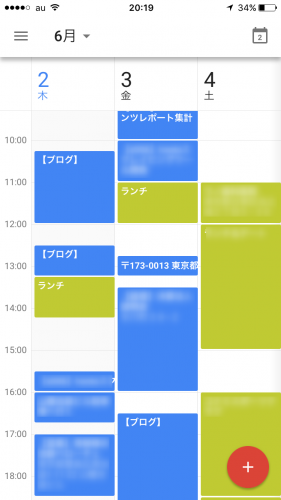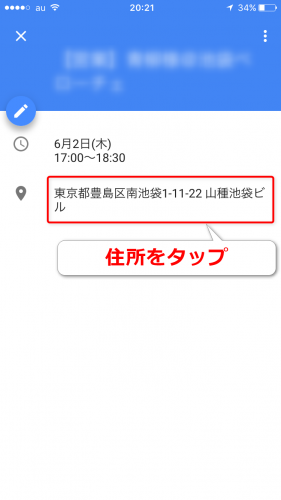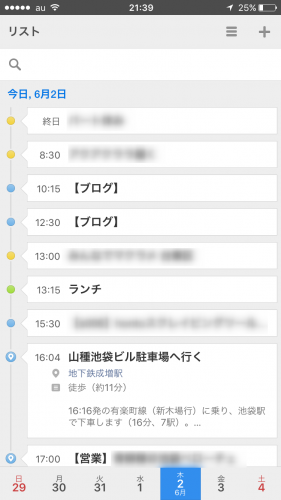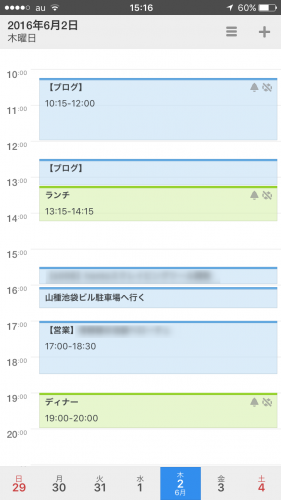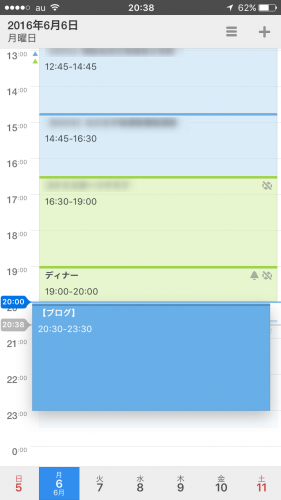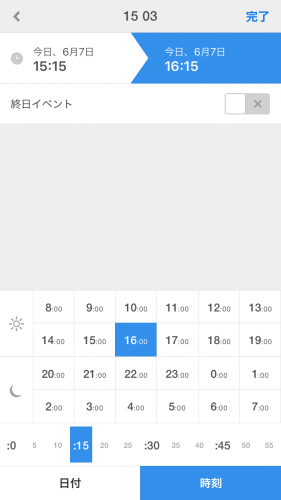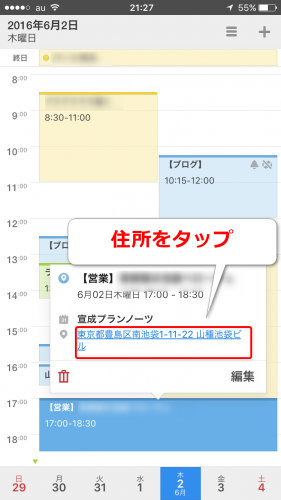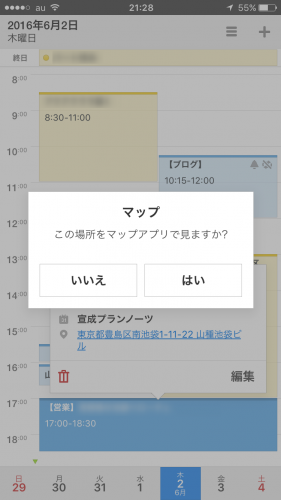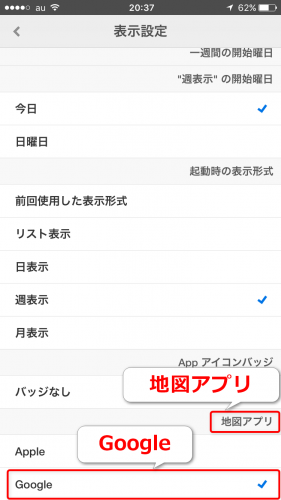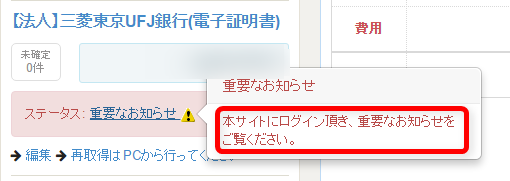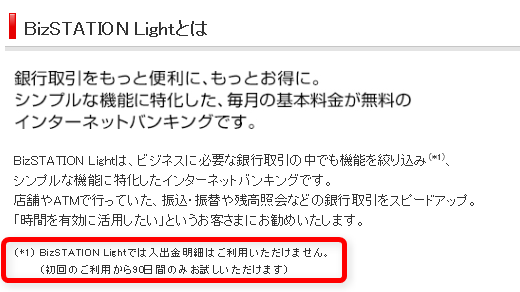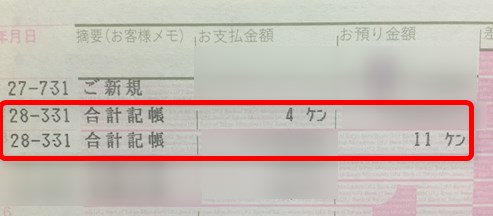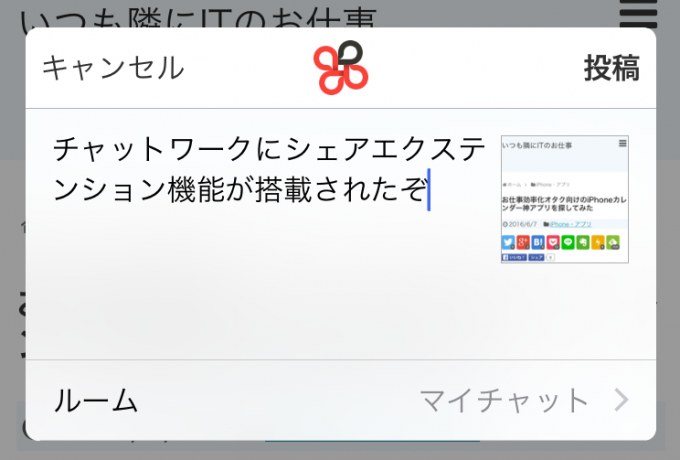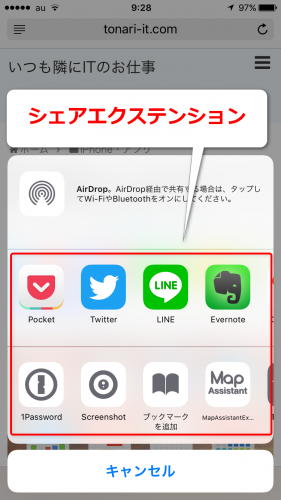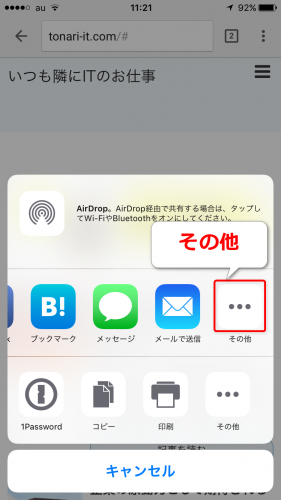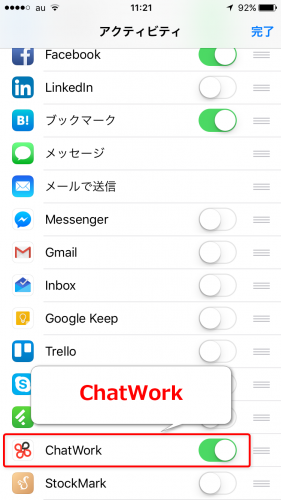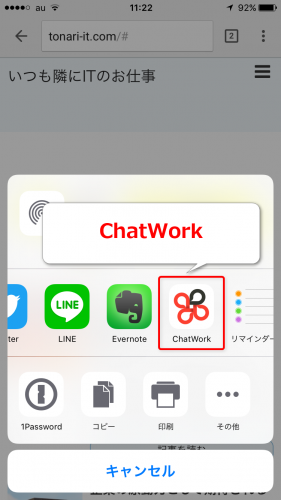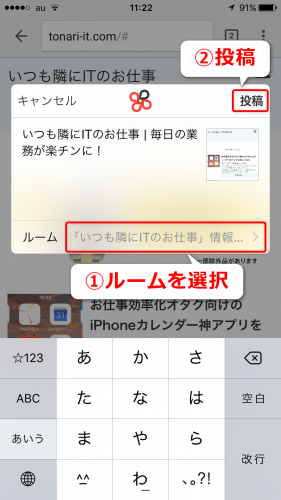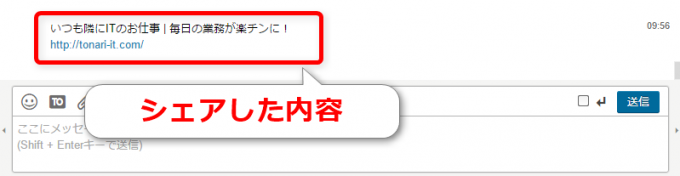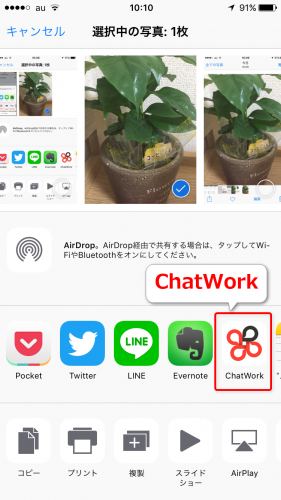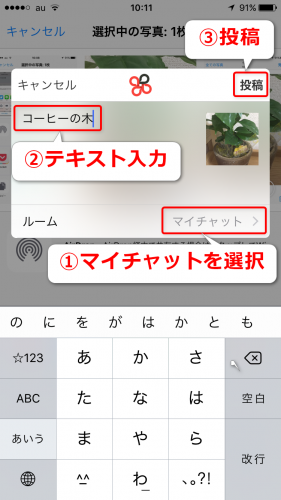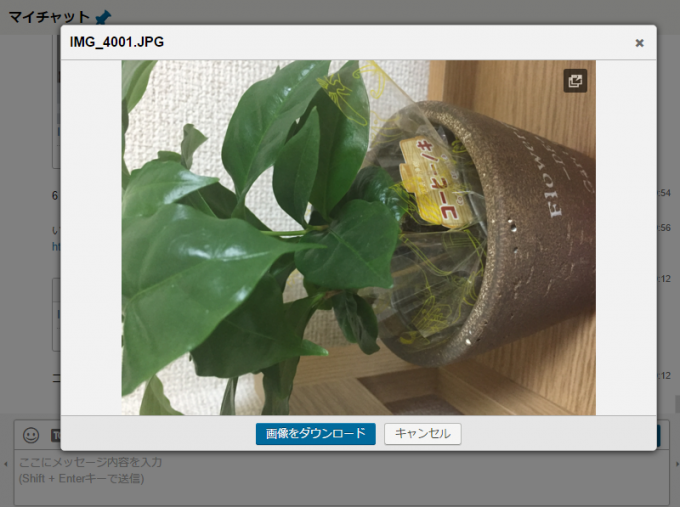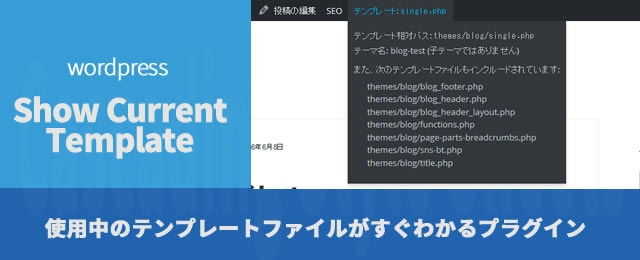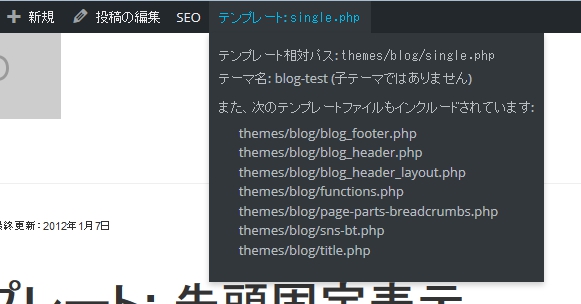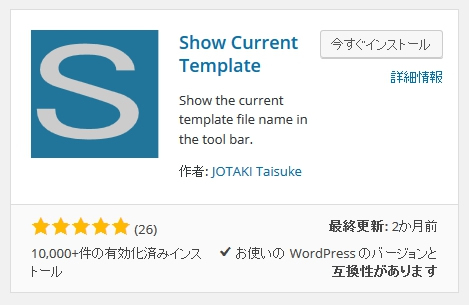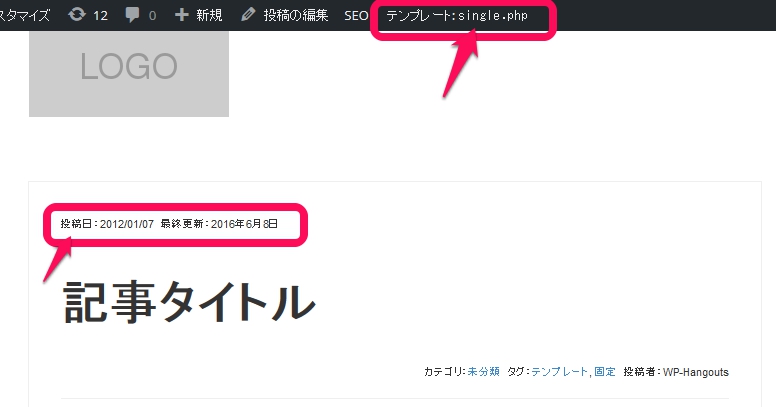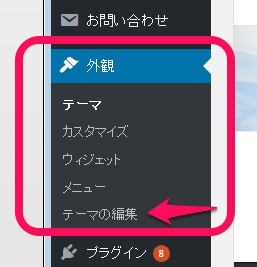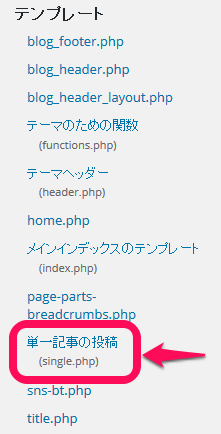photo credit: Country Road via photopin (license)
みなさん、こんにちは!
タカハシ(@ntakahashi0505)です。
先日「クラウドサインとチャットワークでペーパーレス」セミナーに参加してきました!
第1弾のレポート、クラウド契約サービスのクラウドサインについてのレポートはこちら。
今回は第2弾のレポートになります。
後半は株式会社ChatWorkの河野様、ファースト法律事務所の藤井弁護士のお二人のセッションで、ペーパーレスのためにそれぞれがどのようなクラウドサービスを、どのような目的で使われているのかをお話されていました。
今回はChatWork・IT弁護士が愛用するクラウドツールの比較まとめです。
では、よろしくお願いいたします。
ChatWork社が使っているクラウドツール
まずChatWorkがどのようなクラウドツールを使われているかです。
有名な話ですが、ChatWork社には電話もないですし、営業担当もいません。
今回の主題である「紙」も存在しませんし、それを補完する引き出しもない、というお話です(ティッシュボックスはさすがにあるそうですw)。
どのようにペーパーレスを実現しているかというと、様々なクラウドサービスを使って実現をされています。
実際にChatWorkさんで使っているクラウドサービス、お話頂いたものをまとめますとこうなります。
- コミュニケーション:チャットワーク
- 資料:Googleドライブ
- FAX:eFax
- 名刺:Sansan
- 経費精算:MFクラウド
資料の保管・共有はGoogleドライブ
資料の保管と共有はGoogleドライブを使われています。チャットワークはGoogleドライブととても相性が良いですからね。
以下記事で紹介しているように、チャットワークからスプレッドシートをすぐにプレビューまたは編集ができたりします。
例えば、取引先への訪問時に資料を忘れてしまった…!というときも、Googleドライブに保管していればiPhone使ってセブンイレブンで印刷しちゃったりできます。
また、そもそも紙の資料を配布してしまうと、せっかくプレゼンしているのにさっさと読み進まれてしまう…という問題もあるので、画面を見せてプレゼンする場合もおありのようですよ。
eFaxとSansanについて
ChatWorkさんのようにある程度大きい会社になると、eFaxやSansanなどのサービスを使えるようになります。
毎月定額で一定の金額がかかるサービスです。
eFaxは毎月1,500円かかります。150枚までの無料送受信がついているので、けっこうな枚数を送る企業であれば全然割安ですよね。でも、弊社はほとんどFaxを送受信する機会がありませんので、割高についてしまいます。
Sansanはスキャナレンタルの台数とアカウント数によって決まりますが、以前お伺いしたときは月間数万円というお見積だったと思います。名刺管理のためにそこまでは払えないっす。
クラウドデータベースサービスのkintoneとかもそうなのですが、組織が一定の規模以上になるとクラウドツールの選択肢も一気に増えてくるわけですね。
チームプレイ…してみたいです。
IT弁護士が使っているクラウドツール
藤井弁護士はIT弁護士としてもとても有名な方で、クラウドツールを使いこなして世界を旅しながらノマドワークをされています。
この1年でたしか10回以上に海外に行かれていますが、その間もちゃんと顧問弁護士としてのお仕事をされているとのこと…すごいです。そしてうらやましい。
当然、出先ですからPC一つでいつでもどこでも仕事ができる環境を整えられています。もちろん、紙を持ち歩くわけにはいきません。
そんな藤井弁護士が使われているクラウドサービスはこちらです。
- コミュニケーション:チャットワーク
- 契約:クラウドサイン
- 経理・請求書:MFクラウド
- 資料:Evernote、Googleドライブ
- Google Apps
EvernoteとGoogleドライブの使い分け
資料の保管にEvernoteとGoogleドライブを両方使われているということで、質問をさせて頂きました。
EvernoteとGoogleドライブはどう使い分けをされているのでしょうか?
藤井さんのお答えとしては
- Googleドライブ →なんでもかんでも入れておくところ
- Evernote →厳選したものを入れておくところ
とのこと。
Evernoteですが「よくある質問への回答集」などのように、よく取り出すものをタグ付けして入れておくそうです。Evernoteは選択するとすぐに中身を見ることができるので、そこも便利とおっしゃっていました。
顧問弁護士ならではの活用法ですね。
ちなみに”なんでもかんでも”いれておくクラウドストレージは以前はDropboxを使われていらしたそうなのですが、他アプリケーションとの連携を考えてGoogleドライブに移行されたそうです。
クラウドを使うとお客様も満足する
クラウドサインにせよ、チャットワークにせよ、各種クラウドサービスを使うことは自分自身だけではなくて、お客様の満足度を上げることができると強調をされていました。
弁護士さんの話は一般的にはわかりづらいということで、チャットワークであれば
- 気軽に
- いつでもすぐに
- 移動せずにどこでも
- 履歴が残り
- わかるまで話せる
といったやり取りをするだけで、満足度が大きく跳ね上がるとのこと。
プランノーツが使っているクラウドツール
クラウドツールの比較…面白いですね。
僭越ながら、最後に弊社が使っているクラウドツールについてお伝えしておきます。
主にバリバリ使っているものですと
- コミュニケーション:チャットワーク
- 資料:Dropbox、Googleドライブ、Evernote
- 名刺:CAMCARD
- 経理・請求書・経費精算:MFクラウド
- 契約:クラウドサイン
- タスク管理:Trello
- Google Apps
という感じです。
クラウドサインについては、前回記事でもお伝えした通り、個別契約を含めてもっとガンガン使いたいと心に誓ったところです。
DropboxとGoogleドライブ、Evernoteの使い分け
資料の保管の仕方と各ツールの使い分けでいうと弊社の場合は
- Dropbox →なんでもかんでも入れておくところ
- Evernote →メモ、ワークスペース
- Googleドライブ →スプレッドシートやGASが必要なときに使う
という使い方です。
仕事としてExcelとVBAが多いのでどうしてもローカルで物理的なファイルをいじらざるを得ないケースが多いのです。その結果がそのままシームレスにクラウドに同期されるDropboxの挙動が好ましいということになります。
またローカル環境でWebサイトを作っているときもDropbox内で作るのでバックアップも常にきいている状態です。
Evernoteは私の場合はワークスペースという言葉がマッチしています。アイデアや資料を組み合わせて、資料やブログやプロジェクトを組み立てていくスペースという使い方です。
前述のとおり、「よくある質問への回答集」的な使い方はとても参考になりましたので、今後絶賛使わせて頂ければと思います。
まとめ
以上、ChatWorkさん、藤井弁護士の使われているクラウドツールのまとめでした。
大枠は近いにしても、少し異なる部分をほじくってみると面白いものですね。
今はそれぞれに合ったクラウドツールが比較的自由に、そして気軽に選べるようになってきました。
ぜひ皆さんも好みのクラウドツールを見つけて、ペーパーレスと快適な仕事環境をゲット頂ければと思います。